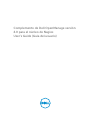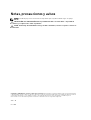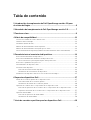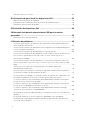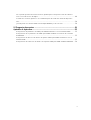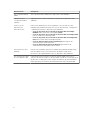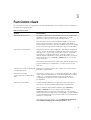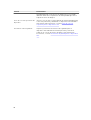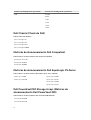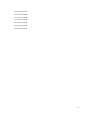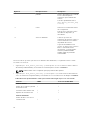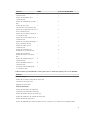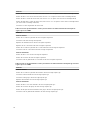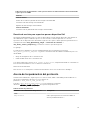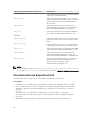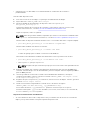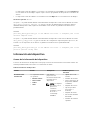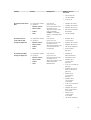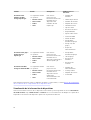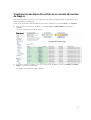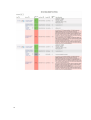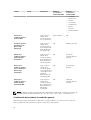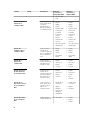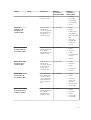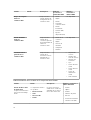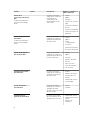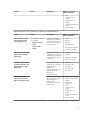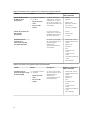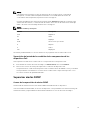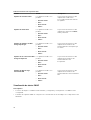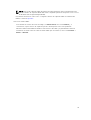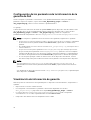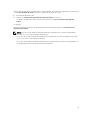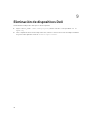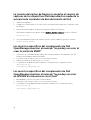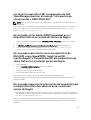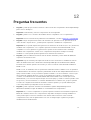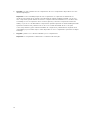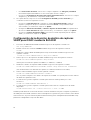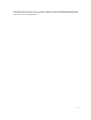Dell OpenManage Plug-in for Nagios Core version 2.0 Guía del usuario
- Tipo
- Guía del usuario

Complemento de Dell OpenManage versión
2.0 para el núcleo de Nagios
User’s Guide (Guía del usuario)

Notas, precauciones y avisos
NOTA: Una NOTA proporciona información importante que le ayuda a utilizar mejor su equipo.
PRECAUCIÓN: Una PRECAUCIÓN indica la posibilidad de daños en el hardware o la pérdida de
datos, y le explica cómo evitar el problema.
AVISO: Un mensaje de AVISO indica el riesgo de daños materiales, lesiones corporales o incluso la
muerte.
Copyright © 2015 Dell Inc. Todos los derechos reservados. Este producto está protegido por las leyes internacionales
y de los Estados Unidos sobre los derechos de autor y la protección intelectual. Dell
™
y el logotipo de Dell son marcas
comerciales de Dell Inc. en los Estados Unidos y en otras jurisdicciones. El resto de marcas y nombres que se
mencionan en este documento puede ser marcas comerciales de sus respectivas empresas.
2015 - 10
Rev. A00

Tabla de contenido
1 Introducción al complemento de Dell OpenManage versión 2.0 para
el núcleo de Nagios................................................................................................. 6
2 Novedades del complemento de Dell OpenManage versión 2.0................ 7
3 Funciones clave.....................................................................................................9
4 Matriz de compatibilidad...................................................................................11
Soluciones escalables de centro de datos Dell.................................................................................. 11
Servidores Dell PowerEdge ................................................................................................................ 11
Dell Chassis (Chasis de Dell)............................................................................................................... 12
Matrices de almacenamiento Dell Compellent..................................................................................12
Matrices de almacenamiento Dell EqualLogic PS-Series ................................................................. 12
Dell PowerVault MD Storage Arrays (Matrices de almacenamiento Dell PowerVault MD) .............12
5 Descubrimiento e inventario de dispositivos................................................ 14
Acerca del descubrimiento de dispositivos........................................................................................14
Acerca de la utilidad de descubrimiento de dispositivos Dell........................................................... 15
Elección de servicios para supervisar para un dispositivo Dell....................................................19
Acerca de los parámetros del protocolo ...........................................................................................19
Descubrimiento de dispositivos Dell..................................................................................................20
Información del dispositivo................................................................................................................ 22
Acerca de la información del dispositivo..................................................................................... 22
Visualización de la información de dispositivos.......................................................................... 24
Visualización de dispositivos Dell en la consola del núcleo de Nagios............................................25
6 Supervisar dispositivos Dell.............................................................................. 27
Estado de la condición general de los dispositivos Dell....................................................................27
Acerca del estado de la condición general ................................................................................. 27
Visualización del estado de la condición general........................................................................28
Supervisar la condición de los componentes de los dispositivos Dell ............................................ 29
Acerca de la supervisión de la condición de los componentes de los dispositivos Dell .......... 29
Supervisión del estado de la condición de los componentes de los dispositivos Dell ............. 37
Supervisar alertas SNMP .....................................................................................................................37
Acerca de la supervisión de alertas SNMP ...................................................................................37
Visualización de alertas SNMP......................................................................................................38
7 Inicio de consolas específicas para los dispositivos Dell............................40
3

Dispositivos Dell y sus consolas.........................................................................................................40
8 Información de garantía de los dispositivos Dell......................................... 41
Atributos de la información de la garantía ........................................................................................ 41
Configuración de los parámetros de la información de la garantía de Dell.....................................42
Visualización de información de garantía..........................................................................................42
9 Eliminación de dispositivos Dell .....................................................................44
10 Mensajes de la base de conocimientos (KB) para las alertas
generadas................................................................................................................45
Visualización de los mensajes de la KB.............................................................................................. 45
11 Solución de problemas ...................................................................................46
La secuencia de comandos de instalación del complemento de Dell OpenManage para el
núcleo de Nagios está fallando..........................................................................................................46
La secuencia de comandos de desinstalación del complemento de Dell OpenManage para
el núcleo de Nagios está fallando...................................................................................................... 46
La secuencia de comandos de descubrimiento no se puede ejecutar............................................46
La secuencia de comandos de descubrimiento no está creando el archivo de definición de
hosts y servicios para las direcciones IPv4 o IPv6 o los hosts cuando el protocolo
seleccionado es 1 (SNMP)...................................................................................................................46
La secuencia de comandos de descubrimiento no crea el archivo de definición de hosts y
servicios para las direcciones IPv4 o IPv6 o los hosts si el protocolo seleccionado es 2 (WS-
MAN).................................................................................................................................................... 47
La dirección IP o el nombre de host del dispositivo Dell cambian después del
descubrimiento del dispositivo...........................................................................................................47
La consola del núcleo de Nagios no muestra los dispositivos Dell descubiertos mediante la
secuencia de comandos de descubrimiento de Dell........................................................................ 47
La consola del núcleo de Nagios no muestra el servicio de capturas de los dispositivos Dell
descubiertos mediante la secuencia de comandos de descubrimiento de Dell............................. 48
Los servicios específicos del complemento de Dell OpenManage muestran el mensaje "Se
produjo un error al crear la sesión de SNMP"....................................................................................48
Los servicios específicos del complemento de Dell OpenManage muestran el mensaje "Se
produjo un error en WSMAN al comunicarse con el host"...............................................................48
Los servicios específicos del complemento de Dell OpenManage muestran el mensaje
"Información de componentes = DESCONOCIDA"..........................................................................49
No se puede ver las alertas SNMP generadas por el dispositivo Dell en la consola del núcleo
de Nagios.............................................................................................................................................49
No se puede supervisar los servicios específicos de RACADM, como Speed(RPM),
InputCurrent(A), InputVoltage(V) y OutputPower(W) para dispositivos de chasis Dell en la
consola del núcleo de Nagios............................................................................................................49
4

No se puede supervisar la información de la garantía para los dispositivos Dell descubiertos
en la consola del núcleo de Nagios...................................................................................................49
El estado de condición general no se actualiza después de recibir una alerta del dispositivo
Dell.......................................................................................................................................................50
¿Dónde puedo encontrar la distribución de OpenWSMAN y su vínculo Perl?................................ 50
12 Preguntas frecuentes ...................................................................................... 51
Apéndice A: Apéndice........................................................................................... 53
Configuración de parámetros de SNMP para iDRAC mediante la consola web del iDRAC ........... 53
Configuración de los parámetros de SNMP para iDRAC mediante la secuencia de comandos
de RACADM ........................................................................................................................................ 53
Configuración de dirección de destino de capturas SNMP para iDRAC mediante la consola
web del iDRAC.....................................................................................................................................53
Configuración de la dirección de destino de capturas SNMP para iDRAC mediante RACADM .....54
5

1
Introducción al complemento de Dell
OpenManage versión 2.0 para el núcleo
de Nagios
Esta guía proporciona información acerca del uso del complemento de Dell OpenManage versión 2.0
para el núcleo de Nagios y sus distintas funciones, como descubrimiento, supervisión, inicio de consolas
y solución de problemas de los dispositivos Dell admitidos. La guía también proporciona detalles de los
dispositivos Dell admitidos y preguntas frecuentes de los clientes.
Este complemento proporciona capacidades para supervisar los dispositivos Dell en entornos
administrados por núcleo de Nagios. Este complemento le da visibilidad completa a nivel de hardware de
los dispositivos Dell, incluso supervisión de la condición general y a nivel de componentes. El
complemento proporciona información básica de inventario y supervisión de sucesos de los dispositivos
Dell. El complemento también admite el inicio de consolas web de manera indivisual de los dispositivos
Dell admitidos para realizar más actividades de administración, configuración y solución de problemas.
Para obtener más detalles sobre la compatibilidad de dispositivos, consulte la Matriz de compatibilidad en
"Dell OpenManage Plug-in Version 2.0 for Nagios Core User's Guide" (Guía del usuario del complemento
de Dell OpenManage versión 2.0 para el núcleo de Nagios).
6

2
Novedades del complemento de Dell
OpenManage versión 2.0
La siguiente tabla muestra las nuevas funciones y la funcionalidad del complemento de Dell
OpenManage versión 2.0:
Tabla 1. Nuevas funciones y funcionalidades
Nueva función Descripción
Compatibilidad con
dispositivos Dell nuevos
Con esta versión, puede descubrir y supervisar los siguientes dispositivos
Dell nuevos:
• Nuevos lanzamientos de la 13.ª generación de servidores Dell PowerEdge
a través de Integrated Dell Remote Access Controller (iDRAC) con
Lifecycle Controller (LC)
• Soluciones escalables de centro de datos Dell (DSS)
• Chasis Dell PowerEdge FX2/FX2s
• Chasis Dell PowerEdge VRTX
• Chasis Dell PowerEdge M1000e
• Matrices de almacenamiento Dell EqualLogic PS-Series
• Matrices de almacenamiento Dell PowerVault MD 34/38 Series
• Matrices de almacenamiento Dell Compellent
Para obtener más detalles sobre la compatibilidad de dispositivos, consulte
la Matriz de compatibilidad en "Dell OpenManage Plug-in Version 2.0 for
Nagios Core User's Guide " (Guía del usuario del complemento de Dell
OpenManage versión 2.0 para el núcleo de Nagios).
Supervisar información
básica del sistema,
incluso a nivel de los
componentes
Esta versión proporciona información básica del sistema, incluso detalles del
nivel de los componentes de los siguientes dispositivos Dell:
• Chasis Dell PowerEdge FX2/FX2s
• Chasis Dell PowerEdge VRTX
• Chasis Dell PowerEdge M1000e
• Matrices de almacenamiento Dell EqualLogic PS-Series
• Matrices de almacenamiento Dell PowerVault MD 34/38 Series
• Matrices de almacenamiento Dell Compellent
Versión de firmware más
reciente
Esta versión admite las versiones de firmware más recientes para los
servidores Dell PowerEdge de 12.ª generación (iDRAC7 e iDRAC8).
Actualización al
complemento de Dell
OpenManage versión 2.0
para el núcleo de Nagios
Puede actualizar desde el complemento de Dell OpenManage versión 1.0 al
complemento de Dell OpenManage versión 2.0.
7

Nueva función Descripción
Ver y supervisar alertas
SNMP
Vea y supervise alertas SNMP de los dispositivos Dell admitidos.
Supervisión de la
condición basada en
capturas
Supervisión de la condición basada en capturas de los dispositivos Dell
admitidos.
Iniciar consolas
específicas de
dispositivos Dell
Esta versión admite el inicio de las siguientes consolas Dell en forma
individual para realizar más tareas de solución de problemas, configuración
o administración para los dispositivos Dell admitidos:
• Consola de gestión de la controladora del chasis Dell PowerEdge
M1000e para el chasis Dell PowerEdge M1000e
• Consola de gestión de la controladora del chasis Dell PowerEdge VRTX
para el chasis Dell PowerEdge VRTX
• Consola de gestión de la controladora del chasis Dell PowerEdge FX2/
FX2s para el chasis Dell PowerEdge FX2/FX2s
• Consola de Dell Compellent Storage Manager para matrices de
almacenamiento Dell Compellent
• Consola de Dell EqualLogic Group Manager para matrices de
almacenamiento Dell EqualLogic PS-Series
Ver información de la
garantía
Esta función le permite supervisar los detalles de la garantía del dispositivo
Dell descubierto en la consola del núcleo de Nagios. Puede ver la
información de la garantía para todos los dispositivos Dell admitidos.
Ver mensajes de la base
de conocimientos (KB)
Puede obtener más información sobre las alertas SNMP a través de los
artículos de la KB asociados con dichas alertas. Puede ver los mensajes de la
KB de todos los dispositivos Dell, excepto las matrices de almacenamiento
Dell Compellent y las matrices de almacenamiento Dell PowerVault MD.
8

3
Funciones clave
Las características clave del complemento de Dell OpenManage versión 2.0 para el núcleo de Nagios se
describen en la siguiente tabla.
Tabla 2. Funciones clave
Función Característica
Búsqueda de dispositivos
Descubre los dispositivos Dell admitidos en la consola del núcleo
de Nagios. Una vez finalizado el descubrimiento, se crean
definiciones de host y servicio para cada dispositivo.
Para descubrir servidores Dell a través del iDRAC con Lifecycle
Controller, puede optar por el protocolo SNMP o WS-MAN. El
almacenamiento de Dell se descubre mediante el protocolo SNMP.
El chasis Dell se ha descubierto mediante el protocolo WS-MAN.
Información del dispositivo
Muestra información sobre el dispositivo descubierto (etiqueta de
servicio, versión del firmware, nombre del dispositivo, modelo de
dispositivo, etc. ) y sus componentes (discos físicos, sistema de
alimentación, sonda de temperatura, sonda de voltaje, etc. )
después del descubrimiento correcto de un dispositivo. Puede ver
esta información en la vista Hosts o Servicios de la consola del
núcleo de Nagios.
Para obtener más información sobre la información de dispositivos
proporcionada por el complemento, consulte Información del
dispositivo.
Supervisar la condición general de
los dispositivos Dell
Supervisa la condición general de los dispositivos Dell en forma
periódica o programada.
Condición a nivel de
componentes de los dispositivos
Dell
Supervisa la condición de los componentes del dispositivo (discos
físicos, sistema de alimentación, sonda de temperatura, sonda de
voltaje, etc. ) y muestra información sobre el estado de los
componentes del dispositivo Dell según intervalos de tiempo
programados.
Supervisar alertas SNMP
Supervisa alertas SNMP para los dispositivos Dell. Esta función
muestra solo las alertas SNMP recibidas más recientemente.
Para ver todas las alertas SNMP recibidas, vaya a Informes →
Alertas → Historial en la consola del núcleo de Nagios.
También puede ver la información de la base de conocimientos
(KB) de alertas para los dispositivos Dell admitidos correspondiente
a una alerta SNMP para solucionar más rápido los problemas de la
alerta que corresponda.
Para obtener más información, consulte Mensajes de la base de
conocimientos (KB) para las alertas generadas en Dell
9

Función Característica
OpenManage Plug-in Version 2.0 for Nagios Core User's Guide
(Guía del usuario del complemento de Dell OpenManage versión
2.0 para el núcleo de Nagios).
Inicio de consolas específicas del
dispositivo
Inicia las consolas Dell correspondientes de manera individual para
solucionar problemas y administrar los dispositivos Dell admitidos.
Para obtener más información, consulte Inicio de consolas
específicas para los dispositivos Dell.
Información sobre la garantía Supervisa y muestra la información de la garantía para los
dispositivos Dell admitidos de manera periódica y muestra el
estado en la consola del núcleo de Nagios. Para obtener más
información, consulte Información de garantía para los dispositivos
Dell.
10

4
Matriz de compatibilidad
El complemento de Dell OpenManage para el núcleo de Nagios admite los dispositivos Dell que se
enumeran en la siguiente tabla.
Soluciones escalables de centro de datos Dell
Tabla 3. Soluciones escalables de centro de datos Dell admitidas
Soluciones escalables Dell Datacenter (DSS)
DSS 1500
DSS 1510
DSS 2500
Servidores Dell PowerEdge
Tabla 4. Servidores Dell PowerEdge admitidos
Servidores PowerEdge de 12.ª generación Servidores PowerEdge de 13.ª generación
FM120x4 C4130
M420 C6320
M520 FC230
M620 FC430
M820 FC630
R220 FC830
R320 M630
R420 M830
R520 R230
R620 R330
R720xd R430
R820 R530
R920 R530xd
T320 R630
T420 R730
11

Servidores PowerEdge de 12.ª generación Servidores PowerEdge de 13.ª generación
T620 R730xd
R930
T130
T330
T430
T630
Dell Chassis (Chasis de Dell)
Tabla 5. Chasis Dell admitidos
Dell PowerEdge FX2
Dell PowerEdge FX2s
Dell PowerEdge VRTX
Dell PowerEdge M1000e
Matrices de almacenamiento Dell Compellent
Tabla 6. Matrices de almacenamiento Dell Compellent admitidas
Compellent Series 40
Compellent SC4020
Compellent SC8000
Matrices de almacenamiento Dell EqualLogic PS-Series
Tabla 7. Matrices de almacenamiento Dell EqualLogic PS-Series admitidas
EqualLogic PS4100 EqualLogic PS6100
EqualLogic PSM4110 EqualLogic PS6210
EqualLogic PS6500
EqualLogic PS6510
Dell PowerVault MD Storage Arrays (Matrices de
almacenamiento Dell PowerVault MD)
Tabla 8. Matrices de almacenamiento Dell PowerVault MD admitidas
PowerVault MD3400
PowerVault MD3420
12

PowerVault MD3460
PowerVault MD3800f
PowerVault MD3800i
PowerVault MD3820f
PowerVault MD3820i
PowerVault MD3860f
PowerVault MD3860i
13

5
Descubrimiento e inventario de
dispositivos
Acerca del descubrimiento de dispositivos
Puede descubrir los dispositivos Dell admitidos con este complemento en la consola del núcleo de
Nagios. Los protocolos de supervisión para los dispositivos Dell admitidos son los siguientes:
• Los servidores Dell se descubren mediante el protocolo de SNMP o WS-MAN
NOTA: Puede descubrir un servidor Dell mediante el protocolo de SNMP o WS-MAN, pero no
con ambos. Para volver a descubrir un servidor descubierto anteriormente a través del protocolo
de SNMP con el protocolo de WS-MAN o viceversa, ejecute la secuencia de comandos de
descubrimiento con la opción
-f junto con el parámetro para el protocolo deseado.
Por ejemplo:
Si un servidor se ha descubierto mediante el protocolo de SNMP pero desea descubrir el mismo
dispositivo con el protocolo de WS-MAN, vaya a <NAGIOS_HOME>/dell/scripts y ejecute la
siguiente secuencia de comandos PERL:
perl dell_device_discovery.pl -H <host or IP Address> -P 2 –f
<NAGIOS_HOME> es la ubicación instalada del núcleo de Nagios y, de manera predeterminada, la
ubicación de <NAGIOS_HOME> es /usr/local/nagios.
• Los chasis Dell se descubren con el protocolo de WS-MAN. Asegúrese de supervisar solo chasis Dell
mediante las credenciales de usuario local.
• El almacenamiento de Dell se descubre mediante el protocolo de SNMP.
Debe utilizar la Utilidad de descubrimiento de dispositivos Dell para descubrir dispositivos Dell. Si el
descubrimiento se realiza correctamente, se crean los archivos de definición de host y servicio para los
dispositivos descubiertos. Para un dispositivo, se recomienda tener un nombre de host y una dirección IP
exclusivos. En el núcleo de Nagios, asegúrese de que no haya una definición de host y servicio presente
para un dispositivo Dell que desee descubrir.
Puede descubrir dispositivos mediante cualquiera de los siguientes métodos:
• Dirección IP o FQDN del dispositivo
• Subred con máscara
• Archivo que incluya una lista de direcciones IP o FQDN del dispositivo
14

NOTA: Para personalizar la cantidad de procesos de descubrimiento que se pueden ejecutar en
simultáneo, según sus requisitos, vaya al archivo Dell_OpenManage_Plugin → recursos →
dell_pluginconfig.cfg y edite el valor numérico predeterminado para el siguiente parámetro:
process.count. Su valor predeterminado es 20.
El valor recomendado para process.count es un valor entre 1 y 150.
Acerca de la utilidad de descubrimiento de dispositivos
Dell
Para ejecutar la Utilidad de descubrimiento de dispositivos Dell, vaya a <NAGIOS_HOME>/dell/
scripts) y ejecute la siguiente secuencia de comandos PERL:
perl dell_device_discovery.pl -h
Se muestran todas las opciones de la utilidad de descubrimiento de dispositivos Dell disponibles.
perl dell_device_discovery.pl -H <Host or IP address> | -F <IP address list
file> | -S <Subnet with mask> [-P <Protocol>] [-c <Protocol specific config
file>] [-t <Service template file>] [-f] [-d]
Tabla 9. Opciones de la utilidad de descubrimiento de dispositivos Dell
Opciones Descripción breve Descripción
-h
ayuda Muestra el texto de ayuda.
-H
host Dirección IP del host o nombre
FQDN.
-S
subred Subred con máscara.
-F
archivo Archivo con la ruta de acceso
absoluta que contiene la
dirección IP o el nombre FQDN
separados con línea nueva.
-P
protocolo Protocolo utilizado para la
supervisión. Se permiten las
opciones 1 (SNMP) y 2 (WS-
MAN).
Si no se utiliza -P, el servidor Dell
se descubrirá mediante el
protocolo SNMP de manera
predeterminada.
Este valor es opcional.
-c
archivo de configuración Archivo de configuración
específico del protocolo.
El archivo predeterminado
es .dell_device_comm_param
s.cfg. Para obtener más
información, consulte Acerca de
los parámetros del protocolo.
15

Opciones Descripción breve Descripción
-t
plantilla Archivo de plantilla con la ruta de
acceso absoluta para la
supervisión personalizada del
servicio.
El archivo predeterminado es
dell_device_services_temp
late.cfg
-f
forzar Fuerza la re-escritura del archivo
de configuración.
Esta opción se usa para volver a
descubrir un dispositivo ya
descubierto.
-d
servicios detallados Todas las opciones de
supervisión de servicios según los
servicios definidos en el archivo
de plantilla de servicios.
Si ejecuta la utilidad sin esta
opción, se crean los tres servicios
básicos. Para obtener más
información, consulte Tabla 3.
Servicios predeterminados
creados según el protocolo
seleccionado.
.
En función de las opciones que seleccionó durante el descubrimiento, los siguientes servicios están
asociados con ese host:
• Si ejecuta perl dell_device_discovery.pl sin la opción -d, solo se crean los servicios básicos
de manera predeterminada y se muestran en la interfaz para el usuario en
Servicios.
NOTA: SNMPTT debe estar configurado para que pueda recibir capturas.
• Si ejecuta perl dell_device_discovery.pl con la opción -d, se crean servicios adicionales tal
como se muestra en la siguiente tabla y se muestran en la consola del núcleo de Nagios en
Servicios:
Tabla 10. Servicios predeterminados creados para servidores Dell según el protocolo seleccionado
Servicios SNMP Protocolo de WS-MAN
Servicios básicos
Estado de la condición general
de servidores Dell
√ √
Información del servidor Dell √ √
Capturas de servidores Dell √ √
Servicios detallados
Estado del disco físico de los
servidores Dell √ √
16

Servicios SNMP Protocolo de WS-MAN
Estado del disco virtual en los
servidores Dell √ √
Estado del ventilador de los
servidores Dell
√ √
Estado de la batería del servidor
Dell
√ √
Estado del sensor de
intromisiones de servidores Dell
√ √
Estado de los dispositivos de red
de los servidores Dell
√ √
Estado de la sonda de voltaje de
los servidores Dell
√ √
Estado de la controladora de los
servidores Dell
√ √
Estado de la sonda de amperaje
de los servidores de Dell
√ √
Estado de la CPU de los
servidores Dell
√ X
Estado de suministros de
energía de los servidores Dell
√ X
Estado de la sonda de
temperatura de los servidores
Dell
√ √
Grupo de la tarjeta SD de los
servidores Dell
X √
Estado de NIC de FC de los
servidores Dell
X √
Información de la garantía de
los servidores Dell
√ √
Tabla 11. Servicios predeterminados creados para todos los chasis Dell según el protocolo de WS-MAN
Servicios
Servicios básicos
Estado de la condición general de chasis Dell
Información de chasis Dell
Capturas de chasis Dell
Servicios detallados
Estado del ventilador de chasis Dell
Información de ranura de chasis Dell
Estado del módulo de E/S de chasis Dell
Estado del suministro de energía de chasis Dell
Estado de KVM de chasis Dell
Estado del gabinetes de chasis Dell (este servicio se aplica solo al chasis Dell PowerEdge VRTX)
17

Servicios
Estado de la controladora de chasis Dell (este servicio solo se aplica al chasis Dell PowerEdge VRTX)
Estado del disco físico de chasis Dell (este servicio solo se aplica al chasis Dell PowerEdge VRTX)
Estado del disco virtual de chasis Dell (este servicio solo se aplica al chasis Dell PowerEdge VRTX)
Estado de dispositivos PCIe de chasis Dell (este servicio solo se aplica al chasis Dell PowerEdge VRTX
y al chasis Dell PowerEdge FX2/FX2s)
Información sobre la garantía de chasis Dell
Tabla 12. Servicios predeterminados creados para las matrices de almacenamiento Dell Compellent
según el protocolo SNMP
Servicios
Servicios básicos
Estado de la condición general de Dell Storage Compellent
Información de Dell Storage Compellent
Capturas de administración de Dell Storage Compellent
Capturas de la controladora de Dell Storage Compellent
Estado de la condición general de la controladora de Dell Storage Compellent
Información de la controladora de Dell Storage Compellent
Servicios detallados
Estado del disco físico de Dell Storage Compellent
Estado del volumen de Dell Storage Compellent
Información de la garantía de la controladora de Dell Storage Compellent
Tabla 13. Servicios predeterminados creados para matrices de almacenamiento Dell EqualLogic PS-Series
según el protocolo SNMP
Servicios
Servicios básicos
Estado de la condición general del miembro de Dell Storage EqualLogic
Información del miembro de Dell Storage EqualLogic
Información del grupo de Dell Storage EqualLogic
Capturas del miembro de Dell Storage EqualLogic
Servicios detallados
Estado del disco físico del miembro de Dell Storage EqualLogic
Estado del volumen del grupo de Dell Storage EqualLogic
Estado del bloque de almacenamiento del grupo de Dell Storage EqualLogic
Información de la garantía del miembro de Dell Storage EqualLogic
18

Tabla 14. Servicios predeterminados creados para las matrices de almacenamiento Dell PowerVault MD
según el protocolo SNMP
Servicios
Servicios básicos
Estado de la condición general de Dell Storage PowerVault MD
Información de Dell Storage PowerVault MD
Capturas de Dell Storage PowerVault MD
Servicios detallados
Información de la garantía de Dell Storage PowerVault MD
Elección de servicios para supervisar para un dispositivo Dell
De manera predeterminada, todos los servicios disponibles se crean para un dispositivo Dell durante el
descubrimiento según los admita el protocolo seleccionado. Si desea supervisar solo servicios
específicos de un dispositivo Dell descubierto e ignorar otros que no desea supervisar, puede hacerlo si
se desplaza al archivo Dell_OpenManage_Plugin → secuencias de comandos →
dell_device_services_template.cfg y comenta los servicios que desea ignorar.
Por ejemplo:
A continuación se detallan los servicios predeterminados que se enumeran en el archivo
dell_device_services_template.cfg para los servidores Dell descubiertos mediante el protocolo
de WS-MAN:
• Grupo de la tarjeta SD de los servidores Dell
• Estado de NIC de FC de los servidores Dell
Si no desea supervisar el servicio Dell Server FC NIC Status, simplemente añada un comentario al
inicio de la línea mediante
# como se indica a continuación:
#Dell Server FC NIC Status
Este servicio no se creará para el servidor Dell descubierto en la consola del núcleo de Nagios.
Acerca de los parámetros del protocolo
Durante el descubrimiento, según el protocolo seleccionado, SNMP o WS-MAN, puede establecer los
valores de los parámetros de protocolo en el archivo de
parámetros, .dell_device_comm_params.cfg.
El archivo .dell_device_comm_params.cfg se encuentra en la siguiente
ubicación:
<NAGIOS_HOME> /dell/scripts. Las opciones disponibles son:
Tabla 15. Archivo de parámetros
Parámetros de comunicación del protocolo Descripción
SNMP
snmp.version
Utilice para especificar la versión de SNMP. La
versión predeterminada es 2.
19

Parámetros de comunicación del protocolo Descripción
snmp.community
Utilice para especificar la macro del usuario para la
cadena de la comunidad SNMP.
snmp.retries
Utilice para especificar el número de veces que se
debe enviar una solicitud SNMP cuando se excede
el tiempo de espera . El valor predeterminado es
de 1 reintento.
snmp.timeout
Utilice para especificar el valor de tiempo de
espera de SNMP en segundos. El valor del tiempo
de espera predeterminado es de 3 segundos.
snmp.port
Utilice para especificar el valor de puerto SNMP. El
valor del puerto SNMP predeterminado es 161.
WS-MAN
wsman.username
Utilice para especificar la macro del usuario para el
nombre de usuario de la cuenta de servicio de WS-
MAN.
wsman.password
Utilice para especificar la macro del usuario para la
contraseña de la cuenta de servicio de WS-MAN.
wsman.port
Utilice para especificar el valor de puerto WS-MAN.
El valor del puerto SNMP predeterminado es 443.
wsman.timeout
Utilice para especificar el valor de tiempo de
espera de WS-MAN en segundos. El valor del
tiempo de espera predeterminado es 60 segundos.
wsman.retries
Utilice para especificar el número de veces que se
debe enviar una solicitud WS-MAN cuando se
excede el tiempo de espera . El valor
predeterminado de reintento es 2.
NOTA
:
Puede configurar las macros del usuario, snmp.community, wsman.username y wsman.password
en el archivo dell_resources.cfg disponible en la ubicación: <NAGIOS_HOME>/dell/resources/.
Descubrimiento de dispositivos Dell
Puede descubrir todos los dispositivos Dell admitidos mediante este complemento.
Prerrequisitos:
• Si utiliza el protocolo SNMP para el descubrimiento, asegúrese de que SNMP versión 1 o SNMP
versión 2 estén activados y de que la cadena de comunidad esté establecida y configurada para
servidores o dispositivos de almacenamiento Dell. Para obtener más información, consulte el
Apéndice.
• Se establece una conectividad de red segura entre el núcleo de Nagios y el dispositivo.
• Se recomienda que el dispositivo tenga un nombre de dominio completo (FQDN) que pueda
resolverse.
• WS-MAN se encuentra activado y configurado para descubrir dispositivos de chasis Dell
20

• Si utiliza el protocolo WS-MAN, se recomienda utilizar las credenciales de la cuenta no
predeterminada.
Para descubrir dispositivos Dell:
1. Inicie sesión en el núcleo de Nagios con privilegios de administrador de Nagios.
2. Vaya al directorio <NAGIOS_HOME>/dell/scripts.
3. Ejecute la utilidad de descubrimiento de dispositivos Dell con la opción: perl
dell_device_discovery.pl -h
Se muestra la sintaxis de la secuencia de comandos y la información sobre las opciones. Para
obtener más información, consulte Acerca de la utilidad de descubrimiento Dell.
Según sus requisitos, realice lo siguiente:
NOTA: Antes de ejecutar la utilidad, compruebe que cuenta con información actualizada sobre
el protocolo. Para obtener más información, consulte Acerca de los parámetros del protocolo.
Para descubrir un dispositivo mediante una dirección IP o un nombre de dominio completo (FQDN):
• perl dell_device_discovery.pl -H <IP address or FQDN name>
Para descubrir mediante una subred con máscara:
• perl dell_device_discovery.pl -S <Subnet with mask>
Formato de ejemplo para la subred con máscara: 11.98.149.0/24
Para realizar el descubrimiento mediante una lista de direcciones IP presente en un archivo:
• perl dell_device_discovery.pl -F <IP address list file>
• Para la opción -P, opte por un protocolo:
NOTA: Asegúrese de que la lista de IP que proporcione en el archivo está separada en líneas
nuevas.
4. Cuando se le indique que confirme el descubrimiento del dispositivo Dell, presione Y e Intro para
continuar. Para salir del proceso de descubrimiento, presione cualquier otra tecla seguida por Intro o
presione Intro para salir.
5. Una vez ejecutada la secuencia de comandos de la utilidad de descubrimiento, verifique la
configuración de Nagios. Para ello, ejecute el comando
<NAGIOS_HOME> /bin/nagios -v/usr/
local/nagios/etc/nagios.cfg
.
6. Asegúrese de que no haya errores y, a continuación, reinicie el núcleo de Nagios. Para ello, ejecute el
comando service nagios restart.
7. Puede ver la información registrada en la ruta de acceso del archivo de registro:
<NAGIOS_HOME>/var/dell/discovery_ <yyyymmddhhmiss>.dbg..
En el nombre de archivo, <yyyymmddhhmiss> pertenece a la hora en que se recopiló la
información del registro: yyyy es el año calendario, mm es el mes, dd es el día, hh es la hora del día,
mi son los minutos y ss son los segundos.
Después de la finalización del descubrimiento:
• Se crea la definición del host de los dispositivos Dell y sus definiciones de servicio en el servidor de
Nagios y esto posteriormente se usa para supervisar dispositivos Dell.
21

Los dispositivos Dell descubiertos y sus servicios se muestran en la vista Host y en la vista Servicios de
la consola del núcleo de Nagios. Espere a que el servicio programado finalice para ver los detalles del
servicio.
• Los dispositivos Dell descubiertos se mostrarán en la vista Mapa de la consola del núcleo de Nagios.
Uso de las opciones -t o -c
La opción -t se puede utilizar durante el descubrimiento de dispositivos Dell si ha modificado el archivo
dell_device_services_template.cfg, que es el archivo de plantilla para la supervisión básica o
detallada de dispositivos Dell, según sus necesidades. Dicho archivo se guarda en una ubicación no
predeterminada.
Formato:
perl dell_device_discovery.pl -H <IP address list file> –t <Complete path of the
services template file>
La opción -c se puede utilizar durante el descubrimiento de dispositivos Dell si ha modificado el archivo
dell_device_comm_params.cfg, que es el archivo de configuración específica para el protocolo, de
acuerdo con sus requisitos. Dicho archivo se guarda en una ubicación no predeterminada.
Formato:
perl dell_device_discovery.pl -H <IP address list file> –c <Complete path of the
protocol specific config file>
Información del dispositivo
Acerca de la información del dispositivo
El servicio de información de dispositivos Dell proporciona la información básica acerca del sistema. De
manera predeterminada, este servicio se sondea una vez al día.
Tabla 16. Información del dispositivo
Servicio Estado Descripción Atributos que se
muestran
Información del
servidor Dell
Los siguientes estados
son posibles:
• En buen estado
• Desconocido
• Crítico
• Aviso
Este servicio
proporciona la
información básica de
inventario de los
dispositivos.
NOTA: La etiqueta
del chasis solo se
aplica a los
servidores
modulares y la Id.
de nodo a
PowerEdge
FM120x4
• FQDN del host de
servidor
• Nombre del modelo
• Device Type (Tipo de
dispositivo) (iDRAC7
o iDRAC8)
• Etiqueta de servicio
• Tipo de producto
(monolítico o
modular)
• Etiqueta del chasis
• Versión del firmware
del iDRAC
• Nombre del sistema
operativo
22

Servicio Estado Descripción Atributos que se
muestran
• Versión del SO
• URL del iDRAC
• Id. de nodo
Información del chasis
Dell
Los siguientes estados
son posibles:
• En buen estado
• Desconocido
• Crítico
• Aviso
Este servicio
proporciona la
información básica de
inventario de los
dispositivos para chasis
Dell PowerEdge
M1000e, PowerEdge
VRTX y PowerEdge FX2/
FX2s.
• Nombre del chasis
• Nombre del modelo
• Etiqueta de servicio
• Versión de firmware
de la CMC
• URL de la CMC
Información de la
controladora Dell
Storage Compellent
Los siguientes estados
son posibles:
• En buen estado
• Desconocido
• Crítico
• Aviso
Este servicio
proporciona la
información básica de
inventario de los
dispositivos para la IP de
la controladora Dell
Compellent
• Nombre de la
controladora
• Nombre del modelo
• Etiqueta de servicio
• URL de Compellent
• Controladora
principal
Información de Dell
Storage Compellent
Los siguientes estados
son posibles:
• En buen estado
• Desconocido
• Crítico
• Aviso
Este servicio
proporciona la
información básica de
inventario de los
dispositivos para la IP de
Dell Compellent
Management
• Nombre de
almacenamiento
• Firmware Version
• Nombre de la
controladora
principal
• IP de la controladora
principal
• Etiqueta de servicio
de la controladora
principal
• Modelo de la
controladora
principal
• Nombre de la
controladora
secundaria
• IP de la controladora
secundaria
• Etiqueta de servicio
de la controladora
secundaria
• Modelo de la
controladora
secundaria
• URL de Compellent
23

Servicio Estado Descripción Atributos que se
muestran
Información del
miembro de Dell
Storage EqualLogic
Los siguientes estados
son posibles:
• En buen estado
• Desconocido
• Crítico
• Aviso
Este servicio
proporciona la
información básica de
inventario de los
dispositivos del
miembro de Dell
EqualLogic.
• Nombre del
miembro
• Familia de productos
• Nombre del modelo
• Etiqueta de servicio
• Firmware Version
• Tipo de chasis
• Recuento de discos
• Capacidad (GB)
• Espacio libre en GB
• Política de RAID
• Estado de RAID
• Group Name
(Nombre de grupo)
• Group IP (IP del
grupo)
• Bloque de
almacenamiento
Información del grupo
de Dell Storage
EqualLogic
Los siguientes estados
son posibles:
• En buen estado
• Desconocido
• Crítico
• Aviso
Este servicio
proporciona la
información básica de
inventario de los
dispositivos para grupos
de Dell EqualLogic
• Group Name
(Nombre de grupo)
• URL de grupo
• Recuento de
miembros
• Recuento del
volumen
Información de Dell
Storage PowerVault MD
Los siguientes estados
son posibles:
• En buen estado
• Desconocido
• Crítico
• Aviso
Este servicio
proporciona la
información básica de
inventario de los
dispositivos de las
matrices de
almacenamiento Dell
PowerVault MD
• Nombre del
almacenamiento
• Id. del producto
• Etiqueta de servicio
• Id. mundial
Para obtener información sobre los atributos de diversos componentes, consulte Acerca de la supervisión
de la condición de los componentes de los dispositivos Dell.
Visualización de la información de dispositivos
Para ver la información acerca de los dispositivos Dell cuando ya se ha ejecutado el servicio información
de servidores Dell, vaya a Estado Actual → Servicios en la consola del núcleo de Nagios en el panel de la
izquierda. La información del dispositivo aparece en el panel de la derecha.
24

Visualización de dispositivos Dell en la consola del núcleo
de Nagios
Para ver los dispositivos Dell en la consola del núcleo de Nagios, asegúrese de que los dispositivos ya se
hayan descubierto e inventariado.
Puede ver los dispositivos Dell descubiertos en el núcleo de Nagios en la vista de Hosts o los Servicios:
1. Para ver los host en el núcleo de Nagios, seleccione Hosts en Estado actual en el panel de la
izquierda.
Los hosts se muestran en el panel derecho.
2. Para ver los servicios asociados con los host en el núcleo de Nagios, seleccione Servicios en Estado
actual en el panel de la izquierda.
Los detalles se muestran en el panel derecho.
25

26

6
Supervisar dispositivos Dell
Puede supervisar los aspectos de los dispositivos Dell como se explica en las secciones siguientes.
Estado de la condición general de los dispositivos Dell
Puede supervisar el estado de la condición general de los dispositivos Dell en la consola del núcleo de
Nagios. El estado de la condición general es un estado agregado de los componentes de los dispositivos
Dell admitidos.
Acerca del estado de la condición general
El estado de la condición general de un dispositivo se sondea periódicamente según el intervalo
configurado. De manera predeterminada, el servicio Estado de la condición general está programado
para ejecutarse una vez por hora.
Tabla 17. Información sobre el estado de la condición general
Servicio Estado Descripción Atributos
mostrados al
utilizar WS-MAN
Atributos
mostrados al
utilizar SNMP
Estado de la
condición general
de servidores Dell
Los siguientes
estados son
posibles para los
dispositivos Dell
admitidos:
• En buen estado
• Aviso
• Desconocido
• Crítico
Proporciona el
estado de la
condición global
de los servidores
Dell.
• Sistema general
• Batería
• Memoria
• Tensión
• Almacenamient
o
• Fuente de
alimentación
• Ventilador
• Sistema general
• Unidad de
tarjeta del
módulo SD dual
interno de Dell
(IDSDM)
• Batería
• Fuente de
alimentación
• Dispositivo de
tarjeta Secure
Digital (SD)
• Unidad de la
tarjeta SD
• Unidad de
enfriamiento
• Ventilador
• Chasis
• Dispositivo de
tarjeta IDSDM
• Amperage
27

Servicio Estado Descripción Atributos
mostrados al
utilizar WS-MAN
Atributos
mostrados al
utilizar SNMP
• Unidad de
alimentación
• Tensión
• Procesador
• Temperatura
• Chassis
Intrusion
• Almacenamient
o
Estado de la
condición general
de chasis Dell
Proporciona el
estado de la
condición global
de los chasis Dell.
Chasis general NA
Condición general
de miembros de
Dell Storage
EqualLogic
Proporciona el
estado de la
condición global
de las matrices de
almacenamiento
Dell EqualLogic.
NA Miembro general
Estado de la
condición general
de Dell Storage
Compellent
Proporciona el
estado de la
condición global
de las matrices de
almacenamiento
Dell Compellent.
NA Centro de
almacenamiento
general
Estado de la
condición general
de la controladora
Dell Storage
Compellent
Proporciona el
estado de la
condición global
controladora de la
controladora de la
matriz de
almacenamiento
Dell Compellent.
NA Controladora
general
Estado de la
condición general
de Dell Storage
PowerVault MD
Proporciona el
estado de la
condición global
de las matrices de
almacenamiento
MD de Dell
PowerVault.
NA Matriz de
almacenamiento
general
NOTA: El atributo Estado de almacenamiento representa el estado de la condición acumulado de
los componentes de almacenamiento, tal como disco físico, disco virtual, controladora, etc.
Visualización del estado de la condición general
Antes de supervisar la condición de los dispositivos Dell descubiertos en el entorno de su centro de
datos, asegúrese de que se puede acceder a los dispositivos descubiertos.
28

Para ver el estado general de los dispositivos Dell:
1. En la interfaz de usuario del núcleo de Nagios, en Estado actual, seleccione Servicios.
2. Seleccione el servicio asociado para ver el estado general.
El sondeo de la condición de los servidores se realiza a través del iDRAC con LC y los objetos
correspondientes se muestran en su respectivo servicio de condición con el color de la condición de
gravedad correspondiente.
Supervisar la condición de los componentes de los
dispositivos Dell
Puede supervisar la condición de los componentes individuales de los dispositivos Dell admitidos.
Acerca de la supervisión de la condición de los componentes de los
dispositivos Dell
Se trata del sondeo periódico basado en la supervisión de la condición del estado de la condición a nivel
de componentes de los dispositivos Dell.
Una vez ejecutada la utilidad de descubrimiento con la opción relevante, se crean los servicios
correspondientes. Estos servicios se ejecutan periódicamente y actualizan la condición general de los
componentes. El estado y la información de los componentes se muestran en la interfaz de usuario del
núcleo de Nagios.
El formato de la información de los componentes en la columna Información de estado es
<Attribute>=<Value>, <Attribute>=<Value>.
Por ejemplo: Status=CRITICAL, FQDD=Fan.Embedded.1, State=Enabled
Tabla 18. Información de la condición de componentes del dispositivo Dell
Servicio Estado Descripción Atributos
mostrados al
utilizar WS-MAN
Atributos
mostrados al
utilizar SNMP
Estado del disco
físico de los
servidores Dell
Los siguientes
estados son
posibles:
• En buen estado
• Aviso
• Desconocido
• Crítico
Proporciona el
peor estado de la
condición
agregado de los
discos físicos en
los servidores Dell.
• Estado
• Descriptor
completo de
dispositivo
calificado
(FQDD)
• Estado
• Id. del
producto
• Número de
serie
• Tamaño (GB)
• Versión de
firmware
• Tipo de soporte
multimedia
• Estado
• FQDD
• Estado
• Id. del
producto
• Número de
serie
• Tamaño (GB)
• Tipo de soporte
multimedia
• Espacio libre
(GB)
• Versión de
firmware
29

Servicio Estado Descripción Atributos
mostrados al
utilizar WS-MAN
Atributos
mostrados al
utilizar SNMP
• Espacio libre
(GB)
Estado del disco
virtual en los
servidores Dell
Proporciona el
peor estado de la
condición
agregado de los
discos virtuales en
los servidores Dell.
• Estado
• FQDD
• Estado
• Tamaño (GB)
• Política de
escritura
• Política de
lectura
• Diseño
• Tamaño de
sección
• Tipo de soporte
multimedia
• Estado
• FQDD
• Estado
• Tamaño (GB)
• Política de
escritura
• Política de
lectura
• Diseño
• Tamaño de
sección
• Tipo de soporte
multimedia
Estado del
ventilador de los
servidores Dell
Proporciona el
estado de la
condición general
de los ventiladores
de los servidores
Dell.
• Estado
• FQDD
• Estado
• Velocidad
(RPM)
• Estado
• FQDD
• Estado
• Velocidad
(RPM)
Estado de la
batería del
servidor Dell
Proporciona el
estado general de
la batería de los
servidores Dell.
• Estado
• Ubicación
• Estado
• Lectura
• Estado
• Ubicación
• Estado
• Lectura
Estado del sensor
de intromisiones
de servidores Dell
Proporciona el
estado de la
condición general
de la intromisión
del chasis en los
servidores Dell.
• Estado
• Ubicación
• Estado
• Lectura
• Estado
• Ubicación
• Estado
• Tipo
• Lectura
Estado de los
dispositivos de red
de los servidores
Dell
Proporciona el
peor estado de la
condición de la
NIC en los
servidores Dell.
• Estado de la
conexión
• FQDD
• Nombre
• Versión de
firmware
• LinkSpeed
• Estado de la
conexión
• FQDD
• Nombre
Estado de la CPU
de los servidores
Dell
Proporciona el
estado general de
No disponible
• Estado
• FQDD
• Estado
30

Servicio Estado Descripción Atributos
mostrados al
utilizar WS-MAN
Atributos
mostrados al
utilizar SNMP
las CPU en los
servidores Dell.
• Nombre
• Velocidad
actual (GHz)
• Recuento de
núcleo
Estado de
suministros de
energía de los
servidores Dell
Proporciona el
estado de la
condición general
del suministro de
energía de los
servidores Dell.
No disponible
• Estado
• FQDD
• Estado de las
capacidades
• Vatios de salida
(W)
• Vatios de
entrada (W)
• Estado del
sensor
Estado de la sonda
de temperatura de
los servidores Dell
Proporciona el
estado general de
la sonda de
temperatura en los
servidores Dell.
No disponible
• Estado
• Ubicación
• Estado
• Lectura (grados
Celsius)
• Lectura
Estado de la sonda
de voltaje de los
servidores Dell
Proporciona el
estado de la
condición general
de la sonda de
voltaje de los
servidores Dell.
No disponible
• Estado
• Ubicación
• Estado
• Lectura (V)
• Lectura
Estado de la
controladora de
los servidores Dell
Proporciona el
peor estado de la
condición de las
controladoras de
almacenamiento
en los servidores
Dell.
No disponible
• Estado
• FQDD
• Ubicación
• Versión de
firmware
• Tamaño de la
caché (MB)
Estado de la sonda
de amperaje de los
servidores de Dell
Proporciona el
estado general de
la sonda de
amperaje de los
servidores Dell.
No disponible
• Estado
• Ubicación
• Estado
• Lectura (A) o
Lectura (W)
31

Servicio Estado Descripción Atributos
mostrados al
utilizar WS-MAN
Atributos
mostrados al
utilizar SNMP
Grupo de la tarjeta
SD de los
servidores Dell
Proporciona el
estado general de
la tarjeta SD de los
servidores Dell.
• Estado
• FQDD
• Estado
• Protegido
contra escritura
• Estado
inicializado
• Tamaño (GB)
• Espacio
disponible (GB)
No disponible
Estado de NIC de
FC de los
servidores Dell
Proporciona el
estado de la
condición general
de la tarjeta NIC de
FC de los
servidores Dell.
• Estado de la
conexión
• FQDD
• Versión de
firmware
• LinkSpeed
• Nombre
No disponible
Información de la
garantía de los
servidores Dell
Proporciona el
estado de la
información de la
garantía de los
servidores Dell.
• Etiqueta de
servicio
• Detalles del
nivel de servicio
• Número de
elemento
• Tipo
• Fecha de envío
(UTC)
• Fecha de inicio
(UTC)
• Fecha de
finalización
(UTC)
• Días restantes
Tabla 19. Información de la condición de los componentes del chasis Dell
Servicio Estado Descripción Atributos mostrados al
utilizar WS-MAN
Estado del disco físico
de chasis Dell
Se aplica únicamente a
chasis Dell PoweEdge
VRTX.
Los siguientes estados
son posibles:
• En buen estado
• Aviso
• Desconocido
• Crítico
Proporciona el peor
estado de la condición
agregado de los discos
físicos del chasis Dell.
• Estado
• FQDD
• Modelo
• Número de pieza
• Ranura
• Versión de firmware
• Tamaño total (GB)
32

Servicio Estado Descripción Atributos mostrados al
utilizar WS-MAN
• Espacio libre (GB)
• Tipo de soporte
multimedia
• Estado de seguridad
Estado del disco virtual
de chasis Dell
Se aplica únicamente a
chasis Dell PoweEdge
VRTX.
Proporciona el peor
estado de la condición
agregado de los discos
virtuales del chasis Dell.
• Estado
• FQDD
• Nombre
• Tipo de soporte
multimedia
• Capacidad (GB)
• Tamaño de sección
• Política de lectura
• Política de escritura
• Tipos de RAID
• Protocolo del bus
Estado de dispositivos
PCIe de chasis Dell
Proporciona el peor
estado de la condición
agregado de todas las
instancias de
dispositivos PCIe de
chasis Dell
• Nombre
• FQDD
• Red Fabric
• Estado de la
alimentación
• Ranura asignada
• Servidor blade
asignado
• Ranura de PCIe
Estado del ventilador
de chasis Dell
Proporciona el peor
estado de la condición
agregado de los
ventiladores del chasis
Dell.
• Estado
• FQDD
• Nombre
• Ranura
• Velocidad (RPM)
Estado de sistemas de
alimentación de chasis
Dell
Proporciona el peor
estado de la condición
agregado del sistema de
alimentación del chasis
Dell.
• Estado
• FQDD
• Nombre
• Número de pieza
• Ranura
• Voltaje de entrada
(V)
• Corriente de entrada
(A)
• Potencia de salida
(W )
33

Servicio Estado Descripción Atributos mostrados al
utilizar WS-MAN
Estado de la
controladora del chasis
Dell
Se aplica únicamente a
chasis Dell PoweEdge
VRTX.
Proporciona el peor
estado de la condición
agregado de las
controladoras de
almacenamiento del
chasis Dell.
• Estado
• FQDD
• Nombre
• Tamaño de la caché
(MB)
• Versión de firmware
• Ranura
• Estado de seguridad
• Estado de lectura de
patrullaje
Estado del gabinete del
chasis Dell
Se aplica únicamente a
chasis Dell PoweEdge
VRTX.
Proporciona el peor
estado de la condición
agregado del gabinete
del chasis Dell.
• Estado
• FQDD
• Id. de
compartimento
• Conector
• Versión de firmware
• Recuento de ranuras
Estado del módulo de
E/S del chasis Dell
Proporciona el peor
estado de la condición
agregado del módulo de
E/S del chasis Dell.
• Estado
• FQDD
• Nombre
• Número de pieza
• Ranura
• Dirección IPv4
• Tipo de red Fabric
• URL de inicio
Información de ranura
del chasis Dell
Proporciona el peor
estado de la condición
agregado de la ranura
del chasis Dell.
• Estado
• Número de ranura
• Nombre de host
• Modelo
• Etiqueta de servicio
• IP del iDRAC
Estado de KVM del
chasis de Dell
Proporciona el peor
estado de la condición
agregado de KVM
(teclado, vídeo y mouse)
del chasis Dell.
• Estado
• Nombre
Información de la
garantía del chasis Dell
Proporciona el estado
de la información de la
garantía del chasis Dell.
• Etiqueta de servicio
• Detalles del nivel de
servicio
• Número de
elemento
34

Servicio Estado Descripción Atributos mostrados al
utilizar WS-MAN
• Tipo
• Fecha de envío
(UTC)
• Fecha de inicio
(UTC)
• Fecha de finalización
(UTC)
• Días restantes
Tabla 20. Información de la condición de componentes de Dell EqualLogic
Servicio Estado Descripción Atributos mostrados al
utilizar WS-MAN
Estado del disco físico
del miembro de Dell
Storage EqualLogic
Los siguientes estados
son posibles:
• En buen estado
• Aviso
• Desconocido
• Crítico
Proporciona el peor
estado de la condición
agregado de los discos
físicos del miembro de
Dell EqualLogic.
• Estado
• Ranura
• Modelo
• SerialNumber
• Versión de firmware
• Tamaño total (GB)
Estado del volumen del
grupo de Dell Storage
EqualLogic
Proporciona el peor
estado de la condición
agregado del estado del
volumen del grupo de
EqualLogic.
• Estado
• Nombre
• Tamaño total (GB)
• Bloque asociado
Información del bloque
de almacenamiento del
grupo de Dell Storage
EqualLogic
Proporciona el peor
estado de la condición
agregado de las
matrices de
almacenamiento Dell
EqualLogic de un
bloque de
almacenamiento.
• Nombre
• Recuento de
miembros
• Recuento de
volúmenes
Información de la
garantía del grupo de
Dell Storage EqualLogic
Proporciona el estado
de la información de la
garantía para las
matrices de
almacenamiento Dell
EqualLogic.
• Etiqueta de servicio
• Detalles del nivel de
servicio
• Número de
elemento
• Tipo
• Fecha de envío
(UTC)
• Fecha de inicio
(UTC)
• Fecha de finalización
(UTC)
• Días restantes
35

Tabla 21. Información de la condición de los componentes de Dell Compellent
Servicio Estado Descripción Atributos mostrados al
utilizar WS-MAN
Estado del disco físico
de Dell Storage
Compellent
Los siguientes estados
son posibles:
• En buen estado
• Aviso
• Desconocido
• Crítico
Proporciona el peor
estado de la condición
agregado de los discos
físicos de las matrices
de almacenamiento Dell
Compellent.
• Estado
• Nombre
• Número de
gabinetes del disco
• Tipo de bus
• Tamaño total (GB)
Estado del volumen de
Dell Storage
Compellent
Proporciona el peor
estado de la condición
agregado del volumen
de Dell Compellent.
• Estado
• Nombre del
volumen
Información de la
garantía de la
controladora de Dell
Storage Compellent
Proporciona el estado
de la información de la
garantía para las
matrices de
almacenamiento Dell
Compellent.
• Etiqueta de servicio
• Detalles del nivel de
servicio
• Número de
elemento
• Tipo
• Fecha de envío
(UTC)
• Fecha de inicio
(UTC)
• Fecha de finalización
(UTC)
• Días restantes
Tabla 22. Información de la garantía de Dell PowerVault MD
Servicio Estado Descripción Atributos mostrados al
utilizar WS-MAN
Información de la
garantía de Dell Storage
PowerVault MD
Los siguientes estados
son posibles:
• En buen estado
• Aviso
• Desconocido
• Crítico
Proporciona el estado
de la información de la
garantía para las
matrices de
almacenamiento Dell
PowerVault MD.
• Etiqueta de servicio
• Detalles del nivel de
servicio
• Número de
elemento
• Tipo
• Fecha de envío
(UTC)
• Fecha de inicio
(UTC)
• Fecha de finalización
(UTC)
• Días restantes
36

NOTA:
Para obtener más información sobre la supervisión de la condición de las controladoras
Compellent, consulte la Dell Compellent Controllers User's Guide (Guía del usuario de
controladoras Dell Compellent) específica en Dell.com/support.
El estado del gabinete del chasis Dell mostrará el estado Principal del gabinete solamente. Para
obtener más información, consulte la Guía del usuario de la consola del chasis Dell PowerEdge
VRTX o del chasis Dell PoweEdge VRTX en Dell.com/support.
NOTA:
Tabla 23. Unidades y descripción
Unidad Descripción
GHz Gigahercio
W Vatios
GB Gigabyte
RPM Revoluciones por minuto
A Amperio
V Voltios
MB Megabytes
De manera predeterminada, los servicios anteriores se programan una vez cada cuatro horas.
Supervisión del estado de la condición de los componentes de los
dispositivos Dell
Para supervisar el estado de la condición de los componentes de los dispositivos Dell:
1. En la interfaz de usuario del núcleo de Nagios, en Estado actual, seleccione Servicios.
2. Seleccione el servicio asociado para supervisar la condición del dispositivo Dell.
La supervisión de la condición de dispositivos Dell se realiza a través del iDRAC con LC y los detalles
correspondientes se muestran en su servicio de la condición del componente respectivo con el
color de la condición de gravedad adecuado.
Supervisar alertas SNMP
Acerca de la supervisión de alertas SNMP
Puede recibir de manera sincrónica las alertas SNMP reenviadas desde los dispositivos.
Una vez recibida una alerta SNMP, el servicio del dispositivo correspondiente le mostrará el mensaje de
resumen de alertas y la gravedad de la última alerta recibida en la consola del núcleo de Nagios.
37

Tabla 24. Información de capturas de Dell
Servicio Estado Descripción
Capturas de servidores Dell Los siguientes estados son
posibles:
• En buen estado
• Aviso
• Desconocido
• Crítico
Proporciona información sobre
capturas del servidor Dell
provocadas a través del método
sin agentes.
Capturas de chasis Dell Los siguientes estados son
posibles:
• En buen estado
• Aviso
• Desconocido
• Crítico
Proporciona información sobre
capturas de chasis Dell M1000e,
VRTX y FX2/FX2s.
Capturas de miembro de Dell
Storage EqualLogic
Los siguientes estados son
posibles:
• En buen estado
• Aviso
• Desconocido
• Crítico
Proporciona información sobre
capturas de las matrices de
almacenamiento Dell EqualLogic
PS-Series.
Capturas de la controladora Dell
Storage Compellent
Los siguientes estados son
posibles:
• En buen estado
• Aviso
• Desconocido
• Crítico
Proporciona información sobre
capturas de las matrices de
almacenamiento Dell
Compellent.
Capturas de Dell Storage
PowerVault MD
Los siguientes estados son
posibles:
• En buen estado
• Aviso
• Desconocido
• Crítico
Proporciona información sobre
capturas de las matrices de
almacenamiento Dell PowerVault
MD.
Visualización de alertas SNMP
Prerrequisitos:
• El núcleo de Nagios con SNMPTT está instalado y configurado y la integración con SNMPTT está
configurada.
• El destino de capturas SNMP se configura con el servidor del núcleo de Nagios en los dispositivos Dell
admitidos.
38

NOTA: Para recibir capturas SNMP de matrices de almacenamiento Dell PowerVault MD serie
34/38, el destino de capturas SNMP debe estar configurado para dicho dispositivo en la consola
de Modular Disk Storage Manager (MDSM).
Para obtener información sobre cómo configurar el destino de capturas SNMP en la interfaz del
iDRAC, consulte el Apéndice.
Para ver las alertas SNMP:
En la interfaz de usuario del núcleo de Nagios, en Estado actual, seleccione Servicios y, a
continuación, vaya al servicio de capturas específico del dispositivo Dell correspondiente.
Muestra la última alerta SNMP recibida en la información de estado y la gravedad de la alerta se
actualiza en el estado. Para ver todas las alertas SNMP que se recibieron, seleccione Informes →
Alertas → Historial.
39

7
Inicio de consolas específicas para los
dispositivos Dell
Para iniciar la consola de un dispositivo Dell admitido:
1. En la consola del núcleo de Nagios, Estado actual, seleccione alguna de las siguientes opciones:
• Hosts
• Servicios
• Grupos de hosts → <Dispositivo Dell>
2. Haga clic en la (icono Realizar acciones de host adicional) junto al dispositivo Dell.
La consola Dell correspondiente se iniciará en una nueva ventana.
Dispositivos Dell y sus consolas
Puede iniciar diversas consolas Dell desde los dispositivos Dell admitidos para obtener más información
acerca de los dispositivos Dell que se están supervisando.
Tabla 25. Dispositivos Dell y sus consolas
Dell Device (Dispositivo Dell) Consola correspondiente
Dell Servers (Servidores Dell) Consola de Dell Integrated Remote Access Controller
Chasis Dell PowerEdge M1000e Consola de gestión de Dell PowerEdge M1000e Chassis
Controller
Chasis Dell PowerEdge VRTX Consola de gestión de Dell PowerEdge VRTX Chassis
Controller
Chasis Dell PowerEdge FX2/FX2s Consola de gestión de Dell PowerEdge FX2 Chassis
Controller
Matrices de almacenamiento Dell
Compellent
Consola de Dell Compellent Storage Manager
Matrices de almacenamiento Dell
EqualLogic PS-Series
Consola de Dell EqualLogic Group Manager
40

8
Información de garantía de los
dispositivos Dell
Con esta función, puede acceder a la información de la garantía para los dispositivos Dell descubiertos.
Esta función le permite supervisar los detalles de la garantía del dispositivo Dell en la consola del núcleo
de Nagios. Se requiere una conexión de Internet activa para recuperar la información de la garantía. Si no
tiene acceso directo a Internet y está utilizando los valores de proxy para acceder a Internet, asegúrese
de resolver el nombre de host
api.dell.com en el archivo etc/hosts.
Atributos de la información de la garantía
La información de la garantía de los dispositivos Dell correspondientes se mostrará en la consola del
núcleo de Nagios. Los dispositivos Dell se sondean para ver su información de garantía a intervalos
regulares. El programa predeterminado para los sondeos de garantía en los dispositivos descubiertos es
una vez cada 24 horas.
Una vez que se sondea la información de la garantía de un dispositivo descubierto, los siguientes
atributos de la garantía se muestran en la consola del núcleo de Nagios:
• Etiqueta de servicio: etiqueta de servicio del dispositivo descubierto.
• Detalles del nivel de servicio: descripción del tipo de garantía.
• Número de elemento: número de elemento de Dell para este tipo de garantía.
• Tipo: tipo de garantía.
• Fecha de envío (UTC): fecha de envío del producto.
• Fecha de inicio (UTC): fecha cuando comienza la garantía.
• Fecha de finalización (UTC): fecha cuando finaliza la garantía.
• Días restantes: cantidad de días que faltan para que venza la garantía.
La gravedad de la información de la garantía se determinará en función de las definiciones de los
parámetros de la garantía y tiene las siguientes gravedades:
• Normal: si la garantía vence en más de días de <Advertencia>. El valor predeterminado es siempre
superior a 30 días.
• Advertencia: si la garantía vence dentro de días <Crítico> a <Advertencia>. El valor predeterminado es
30 días.
• Crítico: si la garantía vence dentro de los días <Crítico>. El valor predeterminado es 10 días.
• Desconocido: si no se puede recuperar la información de la garantía.
WarrantyURL: la dirección URL de la garantía.
41

Configuración de los parámetros de la información de la
garantía de Dell
Puede configurar los parámetros relacionados con la garantía manualmente. Para personalizar estos
parámetros según sus requisitos, vaya al archivo Dell_OpenManage_Plugin → recursos →
dell_pluginconfig.cfg y edite los valores numéricos predeterminados.
Por ejemplo:
Si desea recibir una notificación de estado de garantía Crítico para un dispositivo Dell descubierto antes
de los 10 días, que es el valor predeterminado para la notificación de estado crítico, vaya al archivo
Dell_OpenManage_Plugin → recursos → dell_pluginconfig.cfg y cambie la configuración
predeterminada de este parámetro de RemainingDaysCritical=10 a RemainingDaysCritical=20.
NOTA: Al configurar los parámetros de la información de la garantía, asegúrese de lo siguiente:
• Proporcione solo valores numéricos positivos. Si proporciona un valor no numérico, la gravedad
de la información de la garantía tendrá estado Desconocido y aparecerán los detalles de la
garantía.
• No cambie ningún otro valor clave en el archivo dell_pluginconfig.cfg, a excepción de los
valores numéricos.
• Proporcione un valor para el parámetro RemainingDaysWarning que sea mayor que el valor
proporcionado para el parámetro
RemainingDaysCritical y que dichos valores se ubiquen
siempre entre 0 y 365. En el caso de valores negativos para estos parámetros, la gravedad de la
información de la garantía tendrá estado Desconocido y aparecerán los detalles de la garantía.
• En caso de que haya algún cambio en la dirección IP de un dispositivo descubierto, vuelva a
descubrir el dispositivo para recibir la información de la garantía correcta para dicho dispositivo.
NOTA:
Si el valor para RemainingDaysCritical es mayor que el de RemainingDaysWarning, la
gravedad de la información de la garantía tendrá estado
Crítico y aparecerá la información de la
garantía.
Si la garantía de un dispositivo Dell ha vencido o Days Remaining es igual a cero, la gravedad para
dicho dispositivo será Crítico.
Visualización de información de garantía
Antes de poder ver la información de la garantía para los dispositivos Dell descubiertos, asegúrese de lo
siguiente:
• Dispone de una conexión a Internet activa.
• Ha configurado correctamente los parámetros del informe de garantía en el archivo
dell_pluginconfig.cfg disponible en la carpeta Dell_OpenManage_Plugin → recursos.
• Los valores de RemainingDaysWarning y RemainingDaysCritical están configurados
correctamente. Si no lo están, la garantía estará en estado Desconocido.
• El dispositivo descubierto tiene una etiqueta de servicio válida.
42

Una vez que un dispositivo se ha descubierto correctamente, su información de garantía se muestra en la
columna Información de estado. Para ver los detalles de un dispositivo Dell,
1. Descubra un dispositivo Dell.
2. Haga clic en Información de garantía de <dispositivo Dell> en Servicios.
Los detalles del dispositivo seleccionado se muestran en la página Información de estado del
servicio.
Por ejemplo:
Para ver la información del servicio de garantía para chasis Dell VRTX, haga clic en Información de
garantía de chasis Dell.
NOTA: En el caso de las matrices de almacenamiento Dell EqualLogic, el servicio de garantía se
asociará solo con la IP del miembro de EqualLogic.
En el caso de las matrices de almacenamiento Dell Compellent, el servicio de garantía se asociará
solo con la IP de la controladora Compellent.
En el caso de las matrices de almacenamiento Dell PowerVault MD, la información de garantía solo
estará disponible para la versión de firmware más reciente.
43

9
Eliminación de dispositivos Dell
Puede eliminar un dispositivo Dell que no desea supervisar.
1. Vaya a <NAGIOS_HOME> /dell/config/objects y elimine el archivo correspondiente <IP OR
FQDN>.cfg
2. Para completar la extracción del dispositivo Dell, reinicie los servicios del núcleo de Nagios mediante
la ejecución del siguiente comando: service nagios restart.
44

10
Mensajes de la base de conocimientos
(KB) para las alertas generadas
Puede obtener más información sobre las alertas SNMP generadas por los dispositivos Dell descubiertos
de los mensajes de la KB para dicho dispositivo en la consola del núcleo de Nagios.
Visualización de los mensajes de la KB
Para ver los mensajes de la KB para una alerta SNMP generada por un dispositivo Dell descubierto, realice
los pasos siguientes:
1. Inicie sesión en la consola del núcleo de Nagios.
2. En el panel izquierdo, haga clic en Servicios en Estado actual.
3. Vaya a la captura o alerta de los dispositivos correspondientes en Servicio, haga clic con el botón
derecho del mouse en el hipervínculo Más información en Información de estado y, a
continuación, seleccione Abrir en ficha nueva.
Los mensajes de la KB del dispositivo correspondiente se muestran en una ficha nueva.
4. En la página de mensajes de la KB, busque la ID. de suceso correspondiente o el mensaje de la KB
como se muestra en la consola del núcleo de Nagios para ver más detalles sobre esta alerta.
Por ejemplo:
Para ver los mensajes de la KB para capturas de chasis:
1. Desplácese hacia Capturas de chasis Dell en Servicio, haga clic con el botón derecho del mouse en
el hipervínculo Más información en Información de estado y, a continuación, seleccione Abrir en
ficha nueva.
2. Busque la Id. de suceso correspondiente o el mensaje de la KB generados por las Capturas de chasis
Dell, como LIC212 para ver más detalles acerca de esta alertas para el chasis Dell.
NOTA: Si no puede encontrar los mensajes de la KB para cualquiera de las alertas generadas por el
proceso descrito anteriormente, vaya a "Dell.com/support/article/us/en/19" y busque los mensajes
de la KB mediante la Id. de suceso o el mensaje de la KB generados por el dispositivo Dell.
45

11
Solución de problemas
En esta sección se especifican los problemas que se pueden encontrar durante el uso del complemento
de Dell OpenManage para el núcleo de Nagios y sus soluciones alternativas.
Asegúrese de que cumple con los requisitos o realice los pasos que se enumeran en esta sección.
La secuencia de comandos de instalación del
complemento de Dell OpenManage para el núcleo de
Nagios está fallando
1. Tiene permisos adecuados para ejecutar la secuencia de comandos.
Recomendado: Nagios Administrator.
2. Se cumple con los prerrequisitos que se mencionan en la Guía de instalación.
3. Se han proporcionado las entradas correctas para la secuencia de comandos de instalación.
La secuencia de comandos de desinstalación del
complemento de Dell OpenManage para el núcleo de
Nagios está fallando
1. Tiene permisos adecuados para ejecutar la secuencia de comandos.
Recomendado: Nagios Administrator.
2. La secuencia de comandos de desinstalación se está ejecutando desde la ubicación donde está
instalado el complemento de Dell OpenManage.
La secuencia de comandos de descubrimiento no se
puede ejecutar
1. La secuencia de comandos de descubrimiento tiene permisos adecuados.
Recomendado: Nagios Administrator.
2. Se proporcionan los argumentos adecuados al ejecutar la secuencia de comandos.
La secuencia de comandos de descubrimiento no está
creando el archivo de definición de hosts y servicios para
las direcciones IPv4 o IPv6 o los hosts cuando el
protocolo seleccionado es 1 (SNMP)
1. Net-SNMP está instalado.
2. No se puede acceder a las direcciones IP o los hosts.
46

3. SNMP está activado en las direcciones IP o los hosts determinados.
4. Las credenciales adecuadas del protocolo están bien configuradas en los siguientes archivos antes
de ejecutar un descubrimiento:
dell_resource.cfg
.dell_device_comm_params.cfg
5. Para una dirección IPv6, asegúrese de que Perl Module Socket6 está instalado en la misma ruta de
acceso de la biblioteca Perl.
6. Al menos uno de los servicios correspondientes está activado en la siguiente plantilla de servicio:
dell_server_services_template.cfg
.
La secuencia de comandos de descubrimiento no crea el
archivo de definición de hosts y servicios para las
direcciones IPv4 o IPv6 o los hosts si el protocolo
seleccionado es 2 (WS-MAN)
1. OpenWSMAN y su vinculación Perl están instalados.
2. No se puede acceder a las direcciones IP o los hosts.
3. Las credenciales adecuadas del protocolo están bien configuradas en los siguientes archivos antes
de ejecutar un descubrimiento:
dell_resource.cfg
.dell_device_comm_params.cfg
4. Para una dirección IPv6, asegúrese de que Perl Module Socket6 está instalado en la misma ruta de
acceso de la biblioteca Perl.
5. Al menos uno de los servicios correspondientes está activado en la siguiente plantilla de servicio:
dell_server_services_template.cfg
.
La dirección IP o el nombre de host del dispositivo Dell
cambian después del descubrimiento del dispositivo
Elimine el archivo de configuración anterior y vuelva a descubrir el dispositivo Dell mediante una
dirección IP o un nombre de host nuevos.
La consola del núcleo de Nagios no muestra los
dispositivos Dell descubiertos mediante la secuencia de
comandos de descubrimiento de Dell
1. Los archivos de definición de hosts y servicios existen en la carpeta <NAGIOS_HOME> /dell/config/
objects.
2. El servicio de Nagios se ha reiniciado después de ejecutar un descubrimiento.
3. Los archivos de definición de hosts y servicios tienen permisos adecuados.
47

La consola del núcleo de Nagios no muestra el servicio de
capturas de los dispositivos Dell descubiertos mediante la
secuencia de comandos de descubrimiento de Dell
1. SNMPTT está instalado.
2. Si SNMPTT no está instalado, no se crea el servicio de capturas para ninguno de los dispositivos Dell
descubiertos.
3. Después de instalar SNMPTT, asegúrese de realizar la integración de capturas.
Para realizar la integración de capturas, desde <NAGIOS_HOME> /dell/install ejecute el comando:
install.sh trap
4. Una vez finalizada la integración de capturas, reinicie el servicio SNMPTT y ejecute el comando:
service snmptt restart
Los servicios específicos del complemento de Dell
OpenManage muestran el mensaje "Se produjo un error al
crear la sesión de SNMP"
1. Las versiones recomendadas de Net-SNMP y Net-IP estén instaladas. Si está utilizando IPv6, Perl
Module Socket6 también debe estar instalado.
2. Se puede acceder a las direcciones IP o los hosts proporcionados.
3. SNMP está activado en las direcciones IP o los hosts.
4. Los parámetros de SNMP adecuados están bien correctamente en los siguientes archivos:
dell_resource.cfg
.dell_device_comm_params.cfg
Los servicios específicos del complemento de Dell
OpenManage muestran el mensaje "Se produjo un error
en WSMAN al comunicarse con el host"
1. OpenWSMAN y su vínculo Perl y Net-IP están instalados.
2. Se puede acceder a las direcciones IP o los hosts proporcionados.
3. Los parámetros de WS-MAN adecuados están bien configurados en los siguientes archivos:
dell_resource.cfg
.dell_device_comm_params.cfg
48

Los servicios específicos del complemento de Dell
OpenManage muestran el mensaje "Información de
componentes = DESCONOCIDA"
NOTA: Este es un mensaje esperado si el componente no está disponible en el dispositivo Dell
descubierto.
Si el componente está disponible y sigue recibiendo el mensaje, ello se debe al tiempo de espera del
protocolo. Establezca los valores necesarios de tiempo de espera específicos del protocolo en el
archivo .dell_device_comm_params.cfg .
No se puede ver las alertas SNMP generadas por el
dispositivo Dell en la consola del núcleo de Nagios
1. Realice la integración de capturas desde <NAGIOS_HOME> /dell/install y ejecute el comando:
install.sh trap
2. El <NAGIOS_HOME>/libexec/eventhandlers/submit_check_result binario está presente.
3. El archivo de configuración de capturas Dell_Agent_free_Server_Traps.conf y el
submit_check_result binario tienen los permisos adecuados.
No se puede supervisar los servicios específicos de
RACADM, como Speed(RPM), InputCurrent(A),
InputVoltage(V) y OutputPower(W) para dispositivos de
chasis Dell en la consola del núcleo de Nagios
1. Instale RACADM.
2. Vaya a <NAGIOS_HOME>/dell/install, ejecute el comando:
install.sh racadm
3. Reinicie los servicios del núcleo de Nagios.
4. Vuelva a descubrir el dispositivo de chasis Dell.
Para obtener más información sobre la descarga e instalación de RACADM, vaya a
"en.community.dell.com/techcenter/systems-management/w/wiki/3205.racadm-command-line-
interface-for-drac"
No se puede supervisar la información de la garantía para
los dispositivos Dell descubiertos en la consola del
núcleo de Nagios
• Asegúrese de que dispone de una conexión a Internet activa. Si no tiene acceso directo a Internet y
está utilizando los valores de proxy para acceder a Internet, asegúrese de resolver el nombre de host
api.dell.com en el archivo etc/hosts.
Si aún no se puede ver la información sobre la garantía, asegúrese de tener instalado Java versión 1.6 o
posterior en el sistema. Si Java se instaló después de instalar el complemento de Dell, realice los pasos
siguientes:
49

1. Instale JAVA.
2. Vaya a <NAGIOS_HOME>/dell/install, ejecute el comando:
install.sh java
3. Reinicie los servicios del núcleo de Nagios.
4. Vuelva a descubrir el dispositivo Dell.
El estado de condición general no se actualiza después de
recibir una alerta del dispositivo Dell
Si el servicio de condición general no se crea para un dispositivo Dell descubierto, la captura de los
dispositivos Dell no activará un estado de la condición general. Si el servicio de condición general existe
para un dispositivo, asegúrese de lo siguiente:
1. El archivo <NAGIOS_HOME>/libexec/eventhandlers/submit_check_result está presente.
2. El archivo de configuración de capturas Dell_Agent_free_Server_Traps.conf y el
submit_check_result binario tienen los permisos adecuados.
3. El proceso SNMPTT tiene los permisos adecuados para ejecutar secuencias de comandos en
<NAGIOS_HOME> /dell/scripts.
¿Dónde puedo encontrar la distribución de OpenWSMAN
y su vínculo Perl?
Si el sistema tiene la versión predeterminada de Perl (instalada como parte del sistema operativo), vaya a
"Build.opensuse.org/package/show/Openwsman/openwsman" y descargue la biblioteca de
OpenWSMAN y su vínculo Perl.
Si ha instalado una versión de Perl distinta de la predeterminada o si el vínculo Perl no está disponible,
vaya a "Github.com/Openwsman/openwsman" y siga las instrucciones para compilar y usar.
50

12
Preguntas frecuentes
1. Pregunta: ¿Puede proporcionar información sobre licencias del complemento de Dell OpenManage
para el núcleo de Nagios?
Respuesta: Puede instalar y usar este complemento de forma gratuita.
2. Pregunta: ¿Cuáles son los modelos de hardware de Dell compatibles con el complemento?
Respuesta: Para ver una lista de las plataformas Dell admitidas, consulte la Matriz de compatibilidad.
3. Pregunta: Tengo una generación anterior de servidores (9ª. generación a 11ª. generación) en mi
centro de datos. A pesar de eso, ¿todavía puedo supervisarlos mediante el complemento?
Respuesta: No, no puede supervisar las generaciones anteriores de servidores (9ª. a 11.ª. generación)
mediante este complemento. Solo se puede supervisar servidores Dell mediante iDRAC con LC,
compatible con la 12.ª generación y generaciones posteriores de servidores Dell PowerEdge
mediante este complemento. Existen otros complementos disponibles en Nagios Exchange
mediante los cuales puede supervisar generaciones anteriores de servidores.
4. Pregunta: ¿Cuál es la diferencia entre el método "dentro de banda" y "fuera de banda" (OOB) de
supervisión de servidores Dell?
Respuesta: Hay dos maneras para supervisar servidores Dell. Una de ellas es mediante el método
dentro de banda a través del software denominado OpenManage Server Administrator (OMSA)
instalado en un sistema operativo del servidor y la otra es el método fuera de banda mediante el
iDRAC con LC.
iDRAC con LC, un hardware, está en la placa base madre del servidor e iDRAC con LC les permite a
los administradores de sistemas supervisar y administrar servidores Dell independientemente de si el
equipo está encendido o si hay un sistema operativo instalado o en funcionamiento. La tecnología
funciona desde cualquier ubicación y sin el uso de agentes de software, como OMSA. Por el
contrario, en la administración en banda, OMSA debe estar instalado en el servidor que se está
administrando y solo funciona después de que se inicia el equipo y cuando el sistema operativo está
en ejecución y en funcionamiento. El software de OMSA tiene sus limitaciones, ya que no permite
acceder a la configuración del BIOS ni reinstalar el sistema operativo y no puede utilizarse para
solucionar problemas que impiden el inicio del sistema.
5. Pregunta: ¿Puedo supervisar servidores Dell mediante el agente de OpenManage Server
Administrator (OMSA) en lugar del iDRAC con LC mediante este complemento?
Respuesta: No, con este complemento no puede supervisar servidores Dell mediante el agente de
OMSA. No obstante, existen otros complementos disponibles en Nagios Exchange mediante los
cuales puede lograr los mismos resultados. Para obtener más información sobre la lista de
complementos Dell, visite la siguiente dirección URL: exchange.nagios.org/directory/Plugins/
Hardware/Server-Hardware/Dell
51

6. Pregunta: ¿En qué se diferencia este complemento de otros complementos disponibles en el sitio
de Exchange Nagios?
Respuesta: La funcionalidad principal de este complemento es supervisar el hardware de los
servidores Dell a través de un método fuera de banda sin agente mediante el iDRAC con LC. Con
este componente, puede obtener información completa a nivel de hardware en los servidores Dell
PowerEdge, incluso la supervisión de la condición general y a nivel de componentes a través de
SNMP y los protocolos de WS-MAN. El complemento permite supervisar las alertas SNMP generadas
a partir de servidores Dell y admite el inicio de la consola web del iDRAC de uno a uno para
solucionar problemas y para realizar actividades de configuración y administración. Algunas de las
capacidades proporcionadas aquí no están disponibles en otros complementos presentes en Nagios
Exchange.
7. Pregunta: ¿Cuáles son los idiomas admitidos por el complemento?
Respuesta: El complemento actualmente solo admite el idioma inglés.
52

A
Apéndice
Configuración de parámetros de SNMP para iDRAC
mediante la consola web del iDRAC
1. Inicie la consola web del iDRAC (servidores Dell PowerEdge de 12.ª generación y más recientes) y
vaya a Red → Servicios en la consola.
2. Configure las propiedades del agente SNMP:
a. Establezca Activado en True y Protocolo SNMP en All (SNMP v1/v2/v3).
b. Establezca Nombre de comunidad SNMP con una cadena de comunidad.
c. Haga clic en Aplicar para enviar la configuración.
NOTA: El complemento se comunica con el iDRAC solo mediante el protocolo SNMP v1 o SNMP
v2.
Configuración de los parámetros de SNMP para iDRAC
mediante la secuencia de comandos de RACADM
1. Inicie la CLI de RACADM del iDRAC mediante la ejecución del siguiente comando ssh:
ssh root@<iDRAC IP>
2. Cambie el modo de comando a racadm mediante la ejecución del siguiente comando:
racadm
3. Establezca la cadena de comunidad SNMP mediante la ejecución del siguiente comando:
racadm set idrac.SNMP.AgentCommunity <community string>
4. Active el agente SNMP mediante la ejecución del siguiente comando:
racadm set idrac.SNMP.AgentEnable 1
(Valores: 0 - Desactivado, 1 - Activado)
5. Establezca el protocolo SNMP en Todos mediante la ejecución del siguiente comando:
racadm set idrac.SNMP.SNMPProtocol 0
(Valores: 0 - Todos, 1 - SNMPv3)
6. Verifique la configuración mediante la ejecución del siguiente comando:
racadm get idrac.SNMP.Alert
Configuración de dirección de destino de capturas SNMP
para iDRAC mediante la consola web del iDRAC
1. Inicie sesión en iDRAC.
2. Seleccione Descripción general → Alertas.
3. En el panel derecho, realice las siguientes acciones:
• En la sección Alertas, active Alertas.
53

• En la sección Filtro de alertas, seleccione los campos obligatorios en Categoría y Gravedad.
No recibirá ninguna alerta SNMP si no selecciona alguno de estos campos.
• En la sección Configuración de alertas y del registro del sistema remoto, seleccione los campos
obligatorios y, de esa manera, configure las alertas SNMP.
4. En el panel derecho, haga clic en la ficha Configuración de SNMP y correo electrónico y, a
continuación, realice las siguientes acciones:
• En la sección Lista de destinos IP, complete los campos Dirección de destino según sus
requisitos y asegúrese de que sus casillas de verificación Estado correspondientes estén
seleccionadas y, a continuación, haga clic en Aplicar.
• Configure la Cadena de comunidad y el Número de puerto de alertas SNMP en la parte inferior
de la sección Lista de destinos IP según sea necesario y, a continuación, haga clic en Aplicar.
• En la sección Formato de capturas SNMP, seleccione el formato requerido para las capturas
SNMP y, a continuación, haga clic en Aplicar.
Configuración de la dirección de destino de capturas
SNMP para iDRAC mediante RACADM
1. Inicie la CLI de RACADM del iDRAC mediante la ejecución del siguiente comando ssh:
ssh root@<iDRAC IP>
2. Cambie el modo de comando a racadm mediante la ejecución del siguiente comando:
racadm
3. Establezca el puerto SNMP del iDRAC para la recepción de alertas mediante la ejecución del
siguiente comando:
racadm set idrac.SNMP.AlertPort <Trap Port Number>
4. Active el protocolo de supervisión de SNMP mediante la ejecución del siguiente comando:
racadm set idrac.SNMP.TrapFormat <Trap Format>
(Valores para <Formato de captura>: 0- SNMPv1, 1- SNMPv2, 2- SNMPv3)
5. Establezca el destino de capturas SNMP mediante la ejecución del siguiente comando:
racadm set iDRAC.SNMP.Alert.DestAddr.<index> <Trap Destination IP Address>
(Esto anulará la dirección de destino de capturas, si la hubiera, existente en ese índice).
6. Active el índice mediante la ejecución del siguiente comando:
racadm set iDRAC.SNMP.Alert.Enable.<index> 1
(Solo se puede configurar ocho destinos de captura en el iDRAC. Solo puede pasar un valor <índice>
de destino de captura de 1 a 8).
7. A continuación, ejecute el siguiente comando para activar las alertas globales por correo
electrónico:
racadm set iDRAC.IPMILan.AlertEnable 1
8. A continuación, ejecute el siguiente comando para borrar todas las configuraciones de alertas
disponibles:
racadm eventfilters set -c idrac.alert.all -a none -n SNMP
También puede utilizar la secuencia de línea de comandos basada en Perl para configurar los parámetros
de SNMP para varios iDRAC (servidores Dell PowerEdge de 12.ª generación y más recientes). Para obtener
más información, vaya a en.community.dell.com/techcenter/systems-management/w/wiki/11460.snmp-
parameters-configuration-script-for-dell-idracs
54

Para obtener más información sobre los comandos RACADM, consulte iDRAC RACADM Command Line
Interface Reference Guide (Guía de referencia de la interfaz de línea de comandos RACADM para iDRAC),
disponible en dell.com/iDRACManuals.
55
-
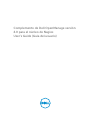 1
1
-
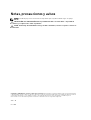 2
2
-
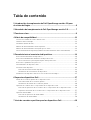 3
3
-
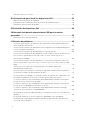 4
4
-
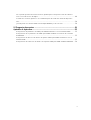 5
5
-
 6
6
-
 7
7
-
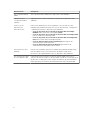 8
8
-
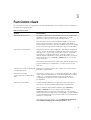 9
9
-
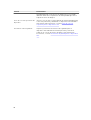 10
10
-
 11
11
-
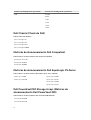 12
12
-
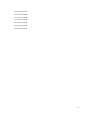 13
13
-
 14
14
-
 15
15
-
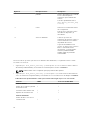 16
16
-
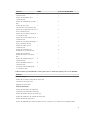 17
17
-
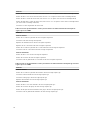 18
18
-
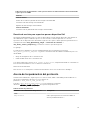 19
19
-
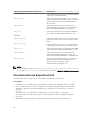 20
20
-
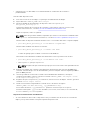 21
21
-
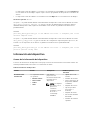 22
22
-
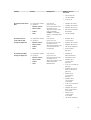 23
23
-
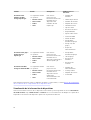 24
24
-
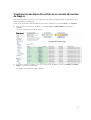 25
25
-
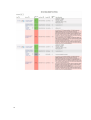 26
26
-
 27
27
-
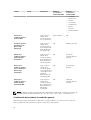 28
28
-
 29
29
-
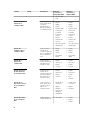 30
30
-
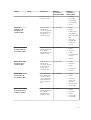 31
31
-
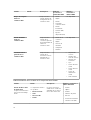 32
32
-
 33
33
-
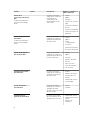 34
34
-
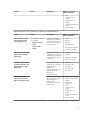 35
35
-
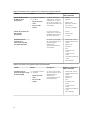 36
36
-
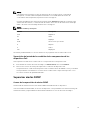 37
37
-
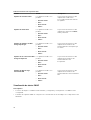 38
38
-
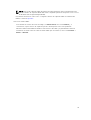 39
39
-
 40
40
-
 41
41
-
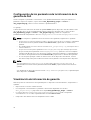 42
42
-
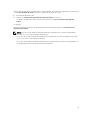 43
43
-
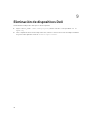 44
44
-
 45
45
-
 46
46
-
 47
47
-
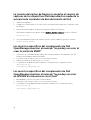 48
48
-
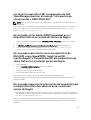 49
49
-
 50
50
-
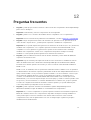 51
51
-
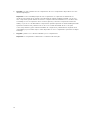 52
52
-
 53
53
-
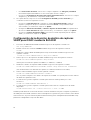 54
54
-
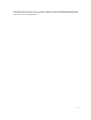 55
55
Dell OpenManage Plug-in for Nagios Core version 2.0 Guía del usuario
- Tipo
- Guía del usuario
Documentos relacionados
-
Dell OpenManage Plug-in for Nagios Core version 1.0 Guía del usuario
-
Dell Current Version Guía del usuario
-
Dell Current Version Guía del usuario
-
Dell OpenManage Plug-in for Nagios Core version 2.1 Guía del usuario
-
Dell OpenManage Plug-in for Nagios XI ver 1.0 Guía del usuario
-
Dell Current Version Guía del usuario
-
Dell OpenManage Plug-in for Nagios Core version 2.0 Guía de inicio rápido
-
Dell Current Version El manual del propietario
-
Dell EMC OpenManage Plug-in v3.0 for Nagios Core Guía del usuario
-
Dell Current Version Guía del usuario